아니, 요즘 내 노트북 왜 이렇게 버벅거리지? 처음 샀을 때는 날아다니는 줄 알았는데, 이것저것 깔고 쓰다 보니 어느새 거북이가 되어버린 경험, 다들 한 번쯤 있으실 거예요. 특히 중요한 작업을 할 때마다 멈칫거리는 컴퓨터를 보면 속에서 천불이 나곤 하죠.

이럴 때마다 ‘에라 모르겠다, 그냥 싹 다 밀어버리고 싶다!’는 생각이 절실해지는데요. 윈도우 11 사용자라면 복잡하게 생각할 필요 없이, 마치 새 컴퓨터를 산 것처럼 깔끔하게 리셋할 수 있는 방법이 있다는 사실, 알고 계셨나요? 오늘은 여러분의 느려터진 컴퓨터에 활력을 불어넣고, 윈도우 11 을 처음 상태처럼 완벽하게 재설치(포맷) 및 초기화하는 꿀팁을 제가 직접 경험한 노하우와 함께 확실히 알려드릴게요!
내 노트북, 왜 이렇게 느려졌지? 답은 윈도우 11 초기화에!
느려진 노트북에 새 생명을 불어넣는 법
아니, 정말 미스터리예요. 분명 처음 샀을 때는 세상에서 제일 빠른 컴퓨터인 줄 알았거든요. 부팅은 눈 깜짝할 새였고, 프로그램 여러 개 띄워도 끄떡없었죠.
그런데 이게 웬걸? 한 1 년 정도 썼을까요? 어느 순간부터는 인터넷 창 하나 띄우는 데도 한참을 생각하고, 게임이라도 돌릴라치면 랙 걸려서 버벅대기 일쑤더라고요.
중요한 작업 중간에 툭 멈추기라도 하면, 속에서 불이 활활 타오르는 것 같았어요. ‘이거 이러다간 일 못 하겠다!’ 싶어서 결국 특단의 조치를 취하기로 마음먹었죠. 바로 윈도우 11 초기화!
복잡할 것 같아서 늘 미루기만 했는데, 제가 직접 해보니 생각보다 너무 쉽고, 결과는 그야말로 대만족이었어요. 마치 새 노트북을 다시 선물 받은 기분이랄까요? 여러분도 저처럼 느려진 컴퓨터 때문에 스트레스받고 있다면, 지금부터 제가 알려드리는 꿀팁으로 시원하게 해결해보세요.
이 방법 하나면 굳이 비싼 돈 들여 새 컴퓨터 살 필요 없어요. 진짜 제가 장담합니다!
윈도우 11 초기화가 필요한 순간들
언제 초기화를 해야 할지 고민하는 분들이 많을 거예요. 저 같은 경우는 정말 심각하게 느려져서 시작했지만, 꼭 성능 문제가 아니더라도 초기화가 필요한 순간들은 생각보다 다양해요. 예를 들어, 컴퓨터를 중고로 팔거나 다른 사람에게 줄 때 내 개인 정보가 남지 않도록 완벽하게 삭제하고 싶을 때가 있겠죠.
아니면, 이 프로그램 저 프로그램 너무 많이 깔아서 시스템이 꼬여버렸을 때도 초기화가 답이에요. 악성코드나 바이러스에 감염돼서 아무리 백신을 돌려도 해결이 안 될 때도 초기화가 가장 확실한 방법이고요. 사실 포맷이나 초기화라고 하면 뭔가 어렵고 전문적인 지식이 필요할 것 같아서 망설이는 분들이 많은데, 윈도우 11 은 정말 사용자가 편리하게끔 기능들을 잘 만들어놨어요.
몇 번의 클릭만으로도 컴퓨터를 처음 상태로 되돌릴 수 있다는 게 진짜 놀라울 따름이죠. 그러니 더 이상 망설이지 말고, 지금 당장 여러분의 컴퓨터에 새 출발을 선물해 주세요!
초기화? 포맷? 헷갈리지 마세요! 정확히 어떤 걸 해야 할까?
‘초기화’와 ‘포맷’의 미묘한 차이, 제대로 알자
음, 많은 분들이 ‘초기화’랑 ‘포맷’을 같은 거라고 생각하거나, 아니면 뭐가 뭔지 정확히 몰라서 혼란스러워하시더라고요. 제가 직접 경험해보니 이 둘은 분명히 다르지만, 윈도우 11 에서는 ‘초기화’라는 메뉴 안에서 포맷과 비슷한 효과를 낼 수 있어서 그렇게 느끼는 것 같아요.
쉽게 설명하자면 ‘포맷’은 하드디스크나 SSD 같은 저장 장치의 내용을 완전히 지우고 새로운 파일 시스템을 만드는 작업이에요. 마치 텅 빈 도화지를 새로 깔아주는 과정이죠. 반면에 ‘초기화’는 윈도우 운영체제 자체의 설정과 설치된 프로그램을 처음 상태로 되돌리는 기능이에요.
내 파일만 남기고 윈도우를 다시 깔 수도 있고, 아예 모든 걸 다 지우고 공장 초기 상태로 만들 수도 있죠. 윈도우 11 의 초기화 기능은 이 두 가지를 사용자 편의에 맞춰 선택할 수 있도록 제공하고 있어서, 우리가 생각하는 ‘깨끗하게 밀어버리는’ 포맷의 역할까지 충분히 해준답니다.
왜 윈도우 11 ‘초기화’ 기능을 추천할까?
제가 굳이 복잡하게 윈도우 설치 USB를 만들어서 포맷하는 대신, 윈도우 11 내장 초기화 기능을 강력 추천하는 이유가 있어요. 솔직히 저도 예전에는 무조건 USB 만들어서 포맷하고 드라이버 하나하나 다 깔고 그랬거든요. 그런데 윈도우 11 초기화 기능을 써보니, 진짜 신세계더라고요!
가장 큰 장점은 바로 ‘간편함’이에요. 마우스 클릭 몇 번이면 알아서 윈도우 재설치 과정까지 싹 다 진행해주니까, 컴퓨터 잘 모르는 분들도 전혀 걱정할 필요가 없어요. 게다가 대부분의 노트북 제조사들은 자체 복구 솔루션을 제공하는데, 윈도우 11 의 초기화 기능은 이런 제조사 복구 솔루션만큼이나 깔끔하고 안전하게 시스템을 복원해줘요.
특히 드라이버 설치 같은 번거로운 과정까지 윈도우가 대부분 알아서 처리해주니, 시간과 노력을 엄청나게 절약할 수 있죠. 복잡하고 어렵게 생각하지 마시고, 윈도우가 제공하는 이 편리한 기능을 적극 활용해보시는 걸 강력히 권해드립니다!
자, 이제 시작해볼까? 윈도우 11 초기화 메뉴 찾아가기
설정 메뉴에서 ‘복구’를 찾아보세요
자, 이제 본격적으로 윈도우 11 초기화를 시작해볼까요? 일단 심호흡 한번 하시고요. 생각보다 정말 간단하니까 저만 따라오시면 돼요.
먼저 윈도우 화면 왼쪽 아래에 있는 ‘시작’ 버튼을 눌러주세요. 그럼 메뉴가 쭉 뜨는데, 거기서 톱니바퀴 모양의 ‘설정’ 아이콘을 클릭합니다. ‘설정’ 창이 뜨면 왼쪽 메뉴바에 여러 항목이 보일 거예요.
거기서 스크롤을 좀 내리다 보면 ‘Windows 업데이트’ 바로 아래에 ‘복구’라는 항목이 보일 텐데, 바로 이걸 클릭해 주세요. ‘복구’ 화면에 들어가면 ‘PC 초기화’라는 메뉴가 제일 위에 딱! 하고 보일 거예요.
마치 ‘너의 컴퓨터를 새롭게 만들어줄게!’라고 말하는 듯한 느낌이랄까? 그 밑에 있는 ‘PC 초기화’ 버튼을 과감하게 눌러주시면 돼요. 저도 처음엔 괜히 잘못 누를까 봐 조마조마했는데, 막상 해보니 아무것도 아니더라고요.
걱정 말고 저를 믿고 따라오세요!
빠른 초기화 진입 꿀팁: 쉬프트(Shift) 키 활용
만약 내 컴퓨터가 너무 느려서 설정 메뉴로 들어가는 것조차 버겁다거나, 아예 윈도우 부팅 자체가 안 되는 심각한 상황이라면 어떻게 해야 할까요? 당황하지 마세요! 이럴 때 쓸 수 있는 또 다른 꿀팁이 있답니다.
바로 ‘쉬프트(Shift) 키’를 활용하는 방법인데요. 컴퓨터를 켤 때 F8 키나 F11 키를 연타해서 복구 모드로 진입하는 방법도 있지만, 윈도우 11 에서는 더 간단한 방법이 있어요. 바로 ‘Shift 키를 누른 채로 다시 시작’ 하는 방법입니다.
윈도우 로그인 화면이나 시작 메뉴에서 ‘다시 시작’ 버튼을 누를 때 Shift 키를 함께 누르면, 윈도우 복구 환경으로 바로 진입할 수 있어요. 여기서 ‘문제 해결’> ‘이 PC 초기화’ 메뉴를 선택하면, 방금 설정 메뉴에서 들어간 것과 똑같은 초기화 과정을 시작할 수 있죠.
저도 한 번은 부팅이 안 돼서 식은땀 흘린 적이 있었는데, 이 방법으로 위기를 모면했답니다. 정말 유용한 꿀팁이니 꼭 기억해두세요!
두 가지 선택의 기로: 내 파일 유지 vs. 완전 삭제
‘내 파일 유지’ 옵션, 나에게 딱 맞는 초기화!
이제 초기화의 핵심 선택지에 도달했어요. ‘내 파일 유지’와 ‘모든 항목 제거’라는 두 가지 선택지가 여러분을 기다리고 있을 텐데요. 솔직히 이 부분이 가장 중요하다고 생각해요.
‘내 파일 유지’는 말 그대로 여러분이 개인적으로 만든 문서, 사진, 동영상 같은 파일들은 그대로 남겨두고 윈도우 운영체제와 설치된 프로그램들만 초기화하는 방식이에요. 그러니까 바탕화면에 깔려있던 앱들은 다 지워지지만, ‘내 문서’ 폴더나 ‘사진’ 폴더에 저장해둔 파일들은 그대로 남아있는 거죠.
마치 방은 어질러져 있는데, 가구 배치만 새로 하는 느낌이랄까? 저는 주로 컴퓨터가 너무 느려졌을 때 이 옵션을 사용해요. 중요한 자료들을 백업할 시간이 없거나, 그냥 운영체제만 깔끔하게 정리하고 싶을 때 정말 유용하죠.
이 옵션을 선택하면 윈도우가 새롭게 설치되면서 시스템 오류나 불필요한 프로그램들이 싹 정리되니까, 컴퓨터가 한결 가벼워지는 것을 바로 체감할 수 있을 거예요.
완벽한 새 출발, ‘모든 항목 제거’
하지만 만약 여러분의 컴퓨터를 중고로 팔거나 다른 사람에게 물려줄 계획이라면, ‘내 파일 유지’만으로는 부족해요. 이때는 ‘모든 항목 제거’ 옵션을 선택해야 합니다. 이 옵션은 하드디스크나 SSD에 있는 모든 데이터, 그러니까 운영체제는 물론이고 여러분의 개인 파일까지 싹 다 지워버리는 강력한 초기화 방식이에요.
마치 공장에서 막 출고된 새 컴퓨터처럼 아무것도 없는 상태로 되돌리는 거죠. 저는 예전에 노트북을 중고로 팔 때 이 옵션을 사용했었는데, 정말 안심하고 넘겨줄 수 있었어요. 모든 데이터가 완벽하게 삭제되기 때문에 개인 정보 유출 걱정을 전혀 할 필요가 없거든요.
다만, 이 옵션을 선택하기 전에는 반드시! 정말 반드시! 중요한 파일들은 외장하드나 클라우드에 백업해두셔야 해요.
한 번 삭제되면 되돌릴 수 없으니까요. 신중하게 선택하고, 꼭 백업하는 습관을 들이는 게 좋답니다.
클라우드 다운로드 vs. 로컬 재설치, 어떤 게 좋을까?
인터넷으로 새 윈도우를 받는 ‘클라우드 다운로드’
자, 이제 초기화 방식을 선택했다면, 다음 단계는 윈도우를 어떻게 재설치할 것인지 결정하는 거예요. 여기에도 두 가지 선택지가 있는데, 바로 ‘클라우드 다운로드’와 ‘로컬 재설치’입니다. 먼저 ‘클라우드 다운로드’는 말 그대로 인터넷에 연결해서 마이크로소프트 서버에서 최신 윈도우 11 설치 파일을 새로 다운로드받아 설치하는 방식이에요.
이 방식은 제가 개인적으로 가장 선호하는 방법인데, 몇 가지 장점이 확실하거든요. 가장 큰 장점은 항상 최신 버전의 윈도우를 설치할 수 있다는 점이에요. 기존에 설치되어 있던 윈도우 파일이 손상되었거나 뭔가 문제가 있었을 때도, 클라우드에서 깨끗한 파일을 받아 설치하기 때문에 오류 발생 확률이 훨씬 적죠.
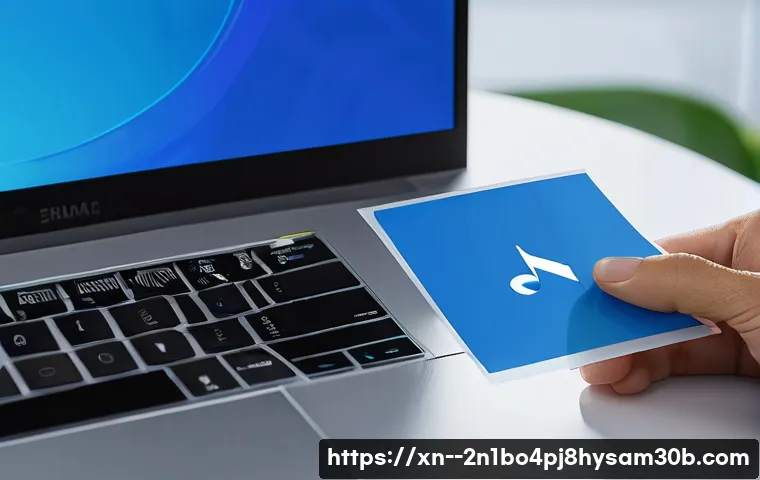
다만, 안정적인 인터넷 연결이 필수이고, 윈도우 설치 파일을 다운로드받는 데 시간이 좀 걸린다는 점은 감안해야 해요. 저 같은 경우는 밤에 초기화를 걸어두고 아침에 일어나면 새 윈도우가 깔려있는 걸 확인하곤 합니다.
내 컴퓨터에 있는 파일로 재설치하는 ‘로컬 재설치’
두 번째 방법인 ‘로컬 재설치’는 현재 내 컴퓨터에 저장되어 있는 윈도우 설치 파일을 이용해서 재설치를 진행하는 방식이에요. 즉, 따로 인터넷에서 파일을 다운로드받을 필요가 없다는 거죠. 이 방식의 가장 큰 장점은 바로 ‘속도’입니다.
인터넷 다운로드 과정이 없기 때문에 초기화 완료까지 걸리는 시간이 훨씬 짧아요. 게다가 인터넷 연결이 불안정하거나 아예 없는 환경에서도 초기화를 진행할 수 있다는 점도 큰 메리트죠. 하지만 단점도 명확해요.
만약 현재 내 컴퓨터에 있는 윈도우 설치 파일 자체가 손상되어 있거나 구형 버전이라면, 초기화 후에 또 다른 문제가 발생할 수도 있다는 점이에요. 제가 한 번은 급하다고 로컬 재설치를 했다가, 뭔가 찝찝해서 결국 다시 클라우드 다운로드로 재설치했던 경험이 있답니다. 상황에 맞춰 현명하게 선택하는 것이 중요해요.
| 구분 | 클라우드 다운로드 | 로컬 재설치 |
|---|---|---|
| 장점 | 항상 최신 버전 설치 가능, 깨끗한 설치 파일 사용, 오류 확률 낮음 | 빠른 설치 속도, 인터넷 연결 없이도 가능 |
| 단점 | 인터넷 연결 필수, 다운로드 시간 소요 | 기존 설치 파일 손상 시 문제 발생 가능, 구형 버전 설치될 수도 있음 |
| 추천 상황 | 안정적인 인터넷 환경, 최신 버전 선호, 기존 시스템 문제 발생 시 | 인터넷 연결이 어렵거나 급하게 초기화해야 할 때 |
드디어 초기화 시작! 주의할 점과 기다림의 미학
초기화 중 예기치 않은 종료는 절대 금지!
이제 대망의 초기화 시작 버튼을 누를 차례예요. 버튼을 누르면 ‘PC 초기화’ 과정이 시작되고, 컴퓨터가 몇 번 재부팅되면서 윈도우가 다시 설치될 거예요. 이때 정말 중요한 주의사항이 하나 있어요.
바로 초기화 과정 중에 절대로! 컴퓨터를 강제로 끄거나 전원 코드를 뽑지 말라는 거예요. 만약 초기화 도중에 전원이 나가거나 강제로 종료되면, 윈도우 파일이 손상돼서 아예 부팅이 안 되는 최악의 상황이 발생할 수도 있거든요.
저도 예전에 한번 노트북 배터리가 없는데 그냥 초기화 시작했다가 식겁했던 경험이 있어요. 다행히 전원 어댑터를 빨리 연결해서 망정이지, 정말 아찔했죠. 그러니 초기화를 시작하기 전에는 반드시 전원 어댑터를 연결하고, 노트북이라면 배터리 충전 상태를 꼼꼼히 확인하는 습관을 들이셔야 합니다.
짧게는 30 분에서 길게는 1~2 시간 정도 걸릴 수 있으니, 여유를 가지고 기다리는 인내가 필요해요.
시간은 좀 걸려도, 인내심이 가져다줄 행복
초기화 과정은 솔직히 좀 지루해요. 컴퓨터가 알아서 혼자 재부팅하고, ‘Windows 설치 중’이라는 문구만 계속 뜨고… 처음엔 ‘이거 제대로 되고 있는 건가?’ 싶어서 계속 화면을 들여다보게 되더라고요. 하지만 중간에 개입하거나 뭔가 조작하려고 하지 마세요.
윈도우가 알아서 모든 과정을 착착 진행할 겁니다. 이 시간 동안 잠시 커피 한 잔 마시거나, 좋아하는 음악을 듣거나, 다른 일을 하면서 기다리는 게 정신 건강에 좋아요. 저는 이 시간에 잠시 쉬면서 그동안 못 봤던 유튜브 영상도 보고 그랬어요.
‘기다림의 미학’이라는 말이 딱 이럴 때 쓰는 것 같아요. 인내심을 가지고 기다리면, 곧 여러분은 놀랍도록 빠르고 쾌적해진 새 컴퓨터를 만날 수 있을 거예요. 이 모든 과정을 거쳐 깨끗하게 재설치된 윈도우 11 을 보면, 마치 묵은 체증이 싹 내려가는 듯한 시원함을 느낄 수 있을 겁니다!
초기화 후 이것만은 꼭! 새 노트북처럼 완벽 활용하기
필수 드라이버와 윈도우 업데이트 확인
드디어 윈도우 11 초기화가 끝났습니다! 수고하셨어요! 이제 여러분의 컴퓨터는 공장에서 갓 나온 새것과 다름없는 상태일 거예요.
하지만 여기서 끝이 아니죠. 새 컴퓨터를 완벽하게 활용하려면 몇 가지 필수적인 후속 작업들이 필요하답니다. 가장 먼저 해야 할 일은 바로 ‘드라이버’ 확인과 ‘윈도우 업데이트’예요.
윈도우 11 은 대부분의 드라이버를 자동으로 설치해주지만, 혹시나 빠뜨린 부분이 있을 수도 있고, 제조사에서 제공하는 최적화된 드라이버가 있을 수 있어요. 특히 그래픽 드라이버나 칩셋 드라이버는 제조사 홈페이지에서 직접 다운로드받아 설치하는 것이 좋습니다. 그리고 윈도우 업데이트는 필수 중의 필수!
최신 보안 패치와 기능 개선 사항들이 적용되기 때문에, 초기화 후에는 반드시 윈도우 업데이트를 실행해서 모든 업데이트를 완료해야 합니다. 이 두 가지만 잘 해줘도 컴퓨터 성능과 안정성이 한층 더 높아질 거예요.
나만의 쾌적한 환경 다시 만들기
자, 이제 기본적인 세팅이 끝났다면, 여러분만의 쾌적한 작업 환경을 다시 만들어볼 차례입니다. 초기화로 인해 바탕화면은 텅 비어있을 거고, 이전에 깔아뒀던 프로그램들도 다 사라졌을 거예요. 저는 이 기회에 정말 필요한 프로그램들만 다시 설치하면서, 평소에 쓰지 않던 것들은 과감히 버리곤 해요.
웹 브라우저, 오피스 프로그램, 메신저, 동영상 플레이어 등 나에게 꼭 필요한 필수 프로그램들을 하나씩 설치하고, 자주 사용하는 파일들은 클라우드나 백업해둔 곳에서 다시 가져오세요. 그리고 윈도우 테마나 배경화면, 소리 설정 등 개인적인 취향에 맞춰 설정을 변경하는 것도 잊지 마세요.
이렇게 나만의 공간을 하나씩 채워나가다 보면, 정말 새 컴퓨터를 맞이한 듯한 설렘을 다시 느낄 수 있을 거예요. 깨끗해진 시스템 위에서 여러분의 생산성도 한껏 끌어올려 보세요!
앞으로는 더 스마트하게 관리하는 습관
초기화는 강력한 해결책이지만, 사실 매번 초기화할 수는 없는 노릇이잖아요? 그래서 초기화 이후에는 컴퓨터를 더 스마트하게 관리하는 습관을 들이는 것이 중요하다고 생각해요. 불필요한 프로그램은 설치하지 않거나, 설치하더라도 사용 후에는 깔끔하게 제거하는 습관을 들이세요.
디스크 정리나 조각 모음을 주기적으로 해주는 것도 좋고요. 그리고 중요한 파일들은 항상 외장하드나 클라우드에 백업해두는 습관을 들이면, 혹시 모를 사태에 대비할 수 있답니다. 저도 초기화 경험 이후로는 컴퓨터 관리에 좀 더 신경 쓰게 되더라고요.
이렇게 꾸준히 관리해주면, 여러분의 윈도우 11 은 오랫동안 새것처럼 쾌적한 성능을 유지할 수 있을 거예요. 저의 윈도우 11 초기화 경험이 여러분께도 유익한 꿀팁이 되었기를 바라며, 항상 건강한 컴퓨터 생활 하시길 바랍니다!
글을 마치며
어떠셨나요? 복잡하게만 느껴졌던 윈도우 11 초기화, 막상 알고 보니 생각보다 훨씬 간단하고 편리하죠? 저도 처음엔 막연한 두려움이 있었지만, 직접 해보고 나니 왜 진작 안 했을까 싶을 정도로 만족스러웠답니다. 느려진 컴퓨터 때문에 답답함을 느끼셨던 모든 분들이 이 글을 통해 새 생명을 불어넣으시길 바라요. 새롭게 태어난 노트북과 함께 더욱 즐겁고 생산적인 디지털 라이프를 만끽하시길 진심으로 응원합니다. 궁금한 점이 있다면 언제든 댓글로 남겨주세요!
알아두면 쓸모 있는 정보
1. 윈도우 11 초기화는 단순히 포맷이 아니라 운영체제 재설치까지 포함하는 기능이라는 점을 기억하세요.
2. ‘내 파일 유지’ 옵션은 개인 자료는 남기고 시스템만 초기화하며, ‘모든 항목 제거’는 모든 데이터를 완전히 삭제합니다.
3. 중요한 파일은 초기화 전 반드시 외장하드, USB, 클라우드 등에 백업하는 습관을 들이는 것이 중요합니다.
4. ‘클라우드 다운로드’는 최신 버전을 설치하지만 인터넷 연결이 필수이고, ‘로컬 재설치’는 빠르지만 기존 파일 손상 가능성이 있어요.
5. 초기화 진행 중에는 절대로 전원을 끄거나 강제로 종료하지 마세요. 벽돌이 될 수 있습니다!
중요 사항 정리
윈도우 11 초기화는 컴퓨터 성능 저하나 문제 발생 시 매우 효과적인 해결책입니다. 설정 메뉴의 ‘복구’ 기능을 통해 손쉽게 접근할 수 있으며, Shift 키를 활용한 복구 모드 진입도 가능합니다. 내 파일 보존 여부와 윈도우 재설치 방식(클라우드 다운로드/로컬 재설치)을 신중하게 선택하고, 초기화 중에는 전원 공급을 안정적으로 유지하는 것이 핵심입니다. 초기화 후에는 필수 드라이버 설치와 윈도우 업데이트를 반드시 진행하여 최적의 상태를 유지해주세요.
자주 묻는 질문 (FAQ) 📖
질문: 윈도우 11 초기화를 하면 정말 제 소중한 파일들이 다 사라지는 건가요? ㅠㅠ
답변: 아휴, 정말 걱정되시죠? 저도 처음 윈도우 초기화를 생각했을 때 가장 먼저 떠오른 질문이 바로 그거였어요. 오랜 시간 쌓아온 사진, 중요한 문서 파일들이 한순간에 날아갈까 봐 얼마나 불안했는지 몰라요.
하지만 다행히도 윈도우 11 초기화 기능은 여러분의 그런 불안감을 덜어줄 아주 똑똑한 선택지를 제공한답니다! 초기화 과정에서 ‘내 파일 유지’와 ‘모든 항목 제거’라는 두 가지 옵션 중에 하나를 선택할 수 있거든요. ‘내 파일 유지’를 선택하면 설치된 앱과 설정은 초기화되지만, 여러분의 개인 파일(사진, 문서 등)은 그대로 보존돼요.
다만, 윈도우 운영체제와 관련된 일부 파일은 건드릴 수 있으니, 아주 중요한 자료라면 외장 하드나 클라우드에 한 번 더 백업해두는 습관은 언제나 추천드려요! ‘모든 항목 제거’는 말 그대로 공장 초기화처럼 컴퓨터를 싹 비우는 옵션인데, 만약 노트북을 중고로 판매하거나 아예 새것처럼 깨끗하게 쓰고 싶을 때 사용하시면 딱 좋아요.
그러니 파일이 날아갈까 봐 너무 걱정하지 마시고, 목적에 맞게 옵션을 잘 선택하시면 된답니다. 저도 예전에 ‘내 파일 유지’로 초기화해봤는데, 정말 감쪽같이 시스템만 깔끔해져서 놀랐던 기억이 나네요!
질문: 윈도우 11 ‘초기화’랑 ‘재설치(포맷)’는 같은 건가요? 뭐가 다른 건지 헷갈려요!
답변: 음, 많은 분들이 헷갈려 하시는 부분인데, 아주 좋은 질문이에요! 저도 처음엔 ‘초기화’나 ‘재설치’, ‘포맷’ 같은 용어들 때문에 머리가 지끈거렸던 기억이 나요. 간단하게 설명해 드리자면, 윈도우 11 ‘초기화’는 윈도우 자체에 내장된 아주 편리한 기능이에요.
말 그대로 컴퓨터를 처음 켰을 때처럼 윈도우 설정을 초기 상태로 되돌리는 기능이죠. 복잡하게 USB 부팅 디스크를 만들거나 바이오스 설정을 만질 필요 없이, 마우스 클릭 몇 번으로 쉽게 진행할 수 있어요. 물론 이 과정에서 ‘모든 항목 제거’를 선택하면 포맷과 유사하게 모든 데이터를 지우고 윈도우를 다시 설치하는 것과 같은 효과를 얻을 수 있고요.
반면에 ‘재설치’나 ‘포맷’은 보통 윈도우를 아예 처음부터 다시 깔거나, 하드디스크를 완전히 지우는 작업을 좀 더 광범위하게 지칭할 때 사용하곤 해요. 예를 들어, USB나 DVD 같은 외부 미디어를 이용해서 윈도우를 새로 설치하는 방식이 바로 ‘재설치’에 가깝죠. 이렇게 하면 기존 시스템에 쌓였던 문제점들을 완전히 털어낼 수 있지만, 초기화보다 과정이 조금 더 복잡하고 시간이 오래 걸릴 수 있어요.
하지만 최근 윈도우 11 의 초기화 기능이 워낙 강력해져서, 웬만한 문제는 초기화만으로도 충분히 해결할 수 있답니다! 저도 예전에는 무조건 포맷만 생각했는데, 요즘은 초기화 기능만으로도 충분히 만족스러운 결과를 얻고 있어요.
질문: 윈도우 11 초기화를 하면 그동안 쓰던 정품 윈도우나 오피스 같은 프로그램들은 어떻게 되나요? 다시 사야 하나요?
답변: 이 질문도 정말 중요한 부분이죠! 특히 정품 소프트웨어는 비용이 만만치 않으니 걱정이 이만저만이 아니실 거예요. 제가 직접 겪은 경험을 바탕으로 시원하게 설명해 드릴게요.
가장 먼저, 윈도우 11 정품 인증에 대해 말씀드리자면, 보통 노트북에 처음 설치되어 나오는 윈도우는 그 노트북 하드웨어에 라이선스가 귀속되어 있어요. 그래서 초기화를 하더라도 윈도우 정품 인증 정보는 사라지지 않고, 재설치 후 인터넷에 연결되면 자동으로 다시 정품 인증이 되는 경우가 대부분이랍니다.
저도 제 노트북 초기화했을 때, 윈도우 인증은 전혀 문제없이 자동으로 다시 잡히더라고요. 그러니 윈도우 정품 인증 때문에 다시 돈을 들일까 봐 걱정할 필요는 없으세요! 다만, 마이크로소프트 오피스나 한글, 포토샵 같은 다른 응용 프로그램들은 조금 달라요.
초기화 과정에서 ‘모든 항목 제거’는 물론이고 ‘내 파일 유지’ 옵션을 선택하더라도, 기본적으로 윈도우 외의 다른 응용 프로그램들은 대부분 삭제된다고 보시는 게 맞아요. 그래서 초기화 후에 해당 프로그램들을 다시 설치하고, 가지고 계신 제품 키나 계정으로 다시 인증해 주셔야 한답니다.
혹시 제품 키를 잊어버리셨다면 미리 찾아두시는 게 좋아요! 조금 번거로울 수는 있지만, 컴퓨터를 새것처럼 깨끗하게 쓰는 대가라고 생각하면 그렇게 나쁘지만은 않죠?
